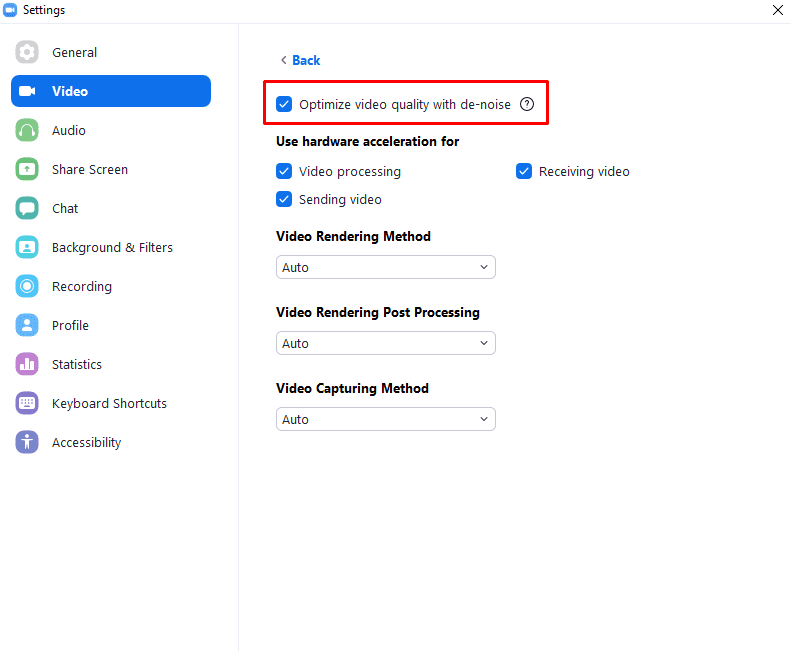Când participați la un apel video cu prietenii și familia sau din motive de afaceri, doriți ca fluxul dvs. de webcam să fie cât mai clar și de calitate cât mai înaltă posibil. Modalitățile evidente de a crește calitatea imaginii camerei web sunt să ai o cameră web de înaltă calitate și o conexiune bună la internet, care să îți permită să încarci videoclipurile cu camera web suficient de rapid.
Zoom oferă o opțiune care vă poate ajuta să vă faceți videoclipul puțin mai puțin neclar. Caracteristica se numește „Dezgomot” și folosește procesarea software pentru a încerca să clarifice calitatea imaginii. Unul dintre lucrurile pe care eliminarea zgomotului le poate ajuta în mod deosebit să le îmbunătățească este videoclipul granulat cauzat de iluminarea prea slabă și de iluminarea artificială utilizată pentru a o corecta. Procesul de iluminare a unui videoclip ajunge în mod inerent să includă mai multă statică sau „zgomot” în semnal, iar „dezgomotul” poate ajuta la îmbunătățirea, deși nu corectează complet acest lucru.
Deoarece este o funcție de procesare software, „dezgomotul” poate scădea performanța computerului și poate adăuga o mică întârziere fluxului webcam. Ceea ce este mai rău este că dacă aveți o calitate decentă a imaginii camerei web, atunci eliminarea zgomotului nu aduce nicio îmbunătățire semnificativă a imaginii, dar încă vă costă performanța sistemului.
Dacă doriți să dezactivați dezgomotul video, trebuie să accesați setările Zoom. Pentru a accesa setările, faceți clic pe pictograma de utilizator din colțul din dreapta sus, apoi faceți clic pe „Setări”.
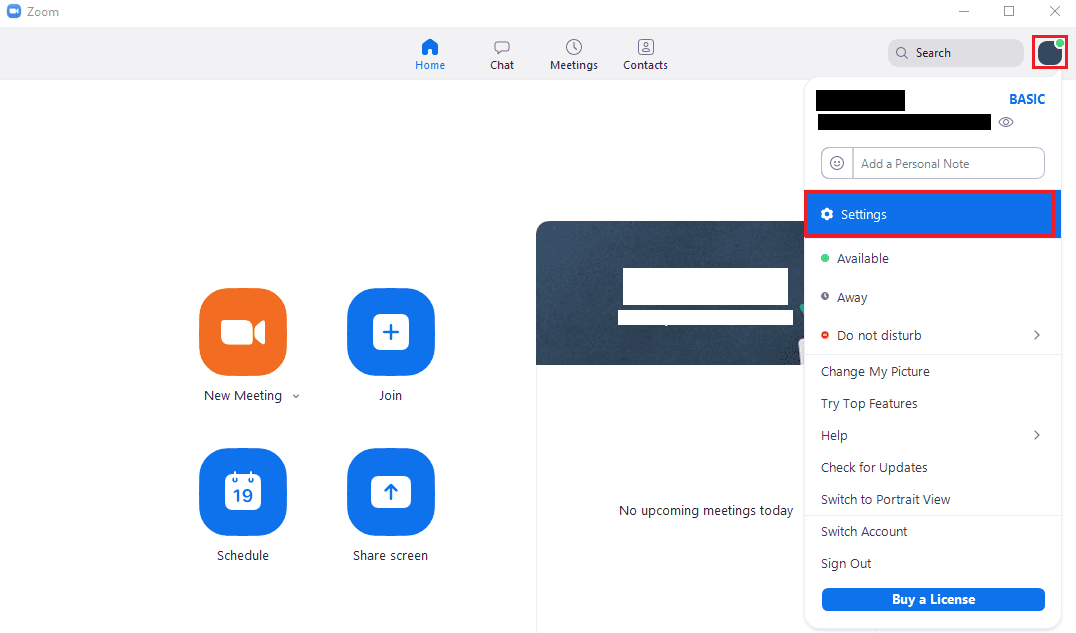
Odată ajuns în setări, treceți la fila „Video”, apoi faceți clic pe butonul „Avansat” din partea de jos a paginii.
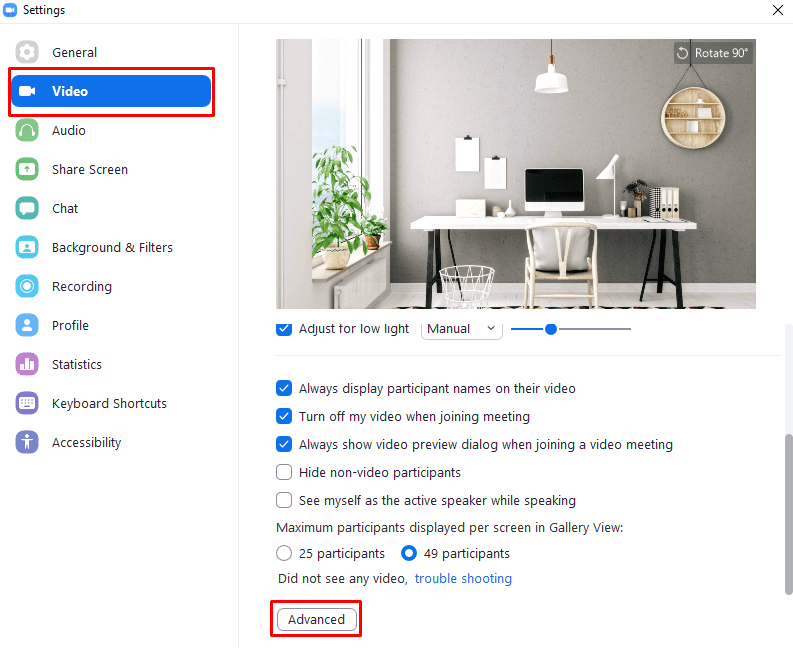
În setările avansate video, debifați caseta de selectare de sus, etichetată „Optimizează calitatea video cu eliminarea zgomotului”. Pentru a putea vedea modificarea, va trebui să faceți clic pe „Înapoi” în partea de sus a paginii pentru a vedea previzualizarea camerei web în setările video principale.